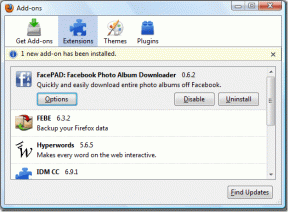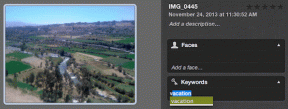Solucione el error 51900101 de World of Warcraft en Windows 10
Miscelánea / / August 10, 2022
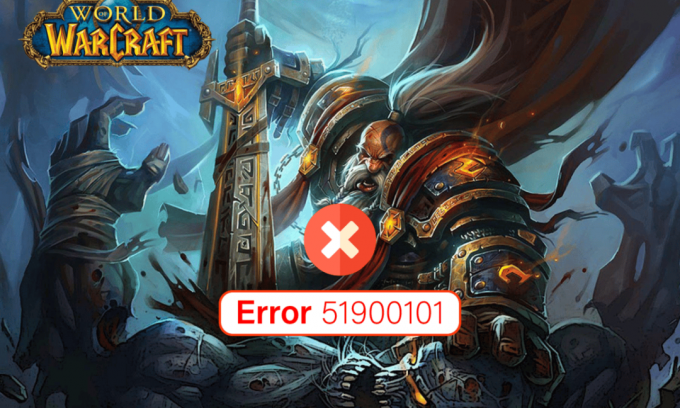
Desde su lanzamiento, World of Warcraft ha sido la comidilla de la ciudad y seguramente sigue destacando en otros juegos de transmisión populares. Sin embargo, como todos los juegos y aplicaciones, World of Warcraft tampoco está exento de errores. Tiene sus propias fallas y uno de los problemas más comunes es el error WOW 51900101. Esto hace que el juego se desconecte aleatoriamente y te apresurará a comenzar desde el principio. Este problema también está asociado con los problemas de bloqueo del juego. Si tiene problemas para resolver este problema en su PC con Windows 10, esta guía lo ayudará mucho a solucionarlo. Todos los métodos mencionados en esta guía lo ayudarán a lograr una conexión estable con el juego sin fallas. Entonces, ¡sigue leyendo!

Contenido
- Cómo reparar el error 51900101 de World of Warcraft en Windows 10
- Métodos básicos de solución de problemas
- Método 1: ejecutar WoW como administrador
- Método 2: cerrar tareas en segundo plano
- Método 3: Renombrar Caché, Interfaz y Carpetas WTF
- Método 4: eliminar la carpeta de caché WOW
- Método 5: cambiar el atributo de solo lectura
- Método 6: Reparación de archivos del sistema
- Método 7: Ejecute la limpieza completa del disco
- Método 8: Ejecute la herramienta de reparación de Blizzard
- Método 9: modificar la configuración del firewall de Windows Defender
- Método 10: reinstalar World of Warcraft
Cómo reparar el error 51900101 de World of Warcraft en Windows 10
Hay muchas razones asociadas con World of Warcraft 51900101 en su PC con Windows 10. Sin embargo, algunas razones importantes se enumeran a continuación.
- Battle.net carece de acceso de administrador.
- Datos corruptos en la carpeta de instalación del juego.
- Faltan permisos de edición.
- El programa antivirus bloquea algunas funciones del juego o del juego en sí.
- El Firewall de Windows Defender está bloqueando el programa.
- Sistema operativo y controladores de PC obsoletos.
- Datos corruptos del juego.
Ahora, avance a la siguiente sección para conocer los métodos de solución de problemas para el error WOW WOW 51900101. Lea e implemente los métodos discutidos a continuación en su computadora con Windows 10 para corregir el error WOW 51900101 y evitar lo mismo.
Métodos básicos de solución de problemas
1. Reiniciar PC
El truco general para resolver todas las fallas temporales asociadas con World of Warcraft es reiniciar tu computadora. Puede reiniciar su PC siguiendo los pasos.
1. Navegar a Windows Menú de usuario avanzado presionando el botón Windows y teclas X simultaneamente.
2. Seleccione Cerrar o cerrar sesión.
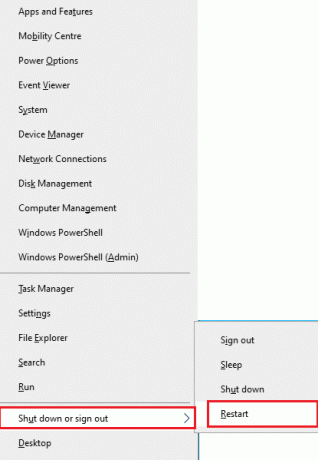
3. Finalmente, haga clic en Reiniciar.
Una vez que haya reiniciado su juego, verifique si puede acceder al juego sin ningún error.
2. Consulta los requisitos del juego
Si enfrenta el problema WOW 51900101 al iniciar, debe verificar los requisitos básicos del juego y asegurarse de que su PC los satisfaga.
- sistema operativo: Windows 7 de 64 bits.
- UPC: Intel Core i5-760, AMD FX-8100.
- GPU: NVIDIA GeForce GTX 560 de 2 GB, AMD Radeon HD 7850 de 2 GB o Intel HD Graphics 530 (45 W TDP con 8 GB de RAM del sistema).
- RAM: 4 GB de RAM (8 GB para gráficos integrados como la serie Intel HD Graphics).
- Almacenamiento: 70 GB de espacio disponible 7200 RPM HDD.
3. Asegúrese de una conexión de red adecuada
La conexión a Internet inestable conduce al error WOW 51900101, también si hay obstáculos entre su enrutador y su computadora, pueden interferir con la señal inalámbrica y causar una conexión intermitente problemas. Puedes ejecutar un Prueba rápida para conocer el nivel óptimo de velocidad de red requerido para la correcta conexión.

Asegúrese de que su dispositivo cumpla con los siguientes criterios.
- Encuentre la intensidad de la señal de su red y, si es muy baja, elimine todas las obstrucciones en el camino.
- Evite demasiados dispositivos conectados a la misma red.
- Compre siempre un módem/enrutador verificado por su proveedor de servicios de Internet (ISP) y que estén libres de conflictos.
- No utilice cables viejos, rotos o dañados. Reemplace los cables si es necesario.
- Asegúrese de que los cables del módem al enrutador y del módem a la pared estén estables y sin interferencias.
Si hay algún problema de conectividad a Internet, consulte nuestra guía Cómo solucionar problemas de conectividad de red en Windows 10 para solucionar el mismo.
4. Actualizar Windows
También puede erradicar errores en su computadora y juego actualizando su sistema operativo. Siempre asegúrese de haber actualizado su sistema operativo Windows y si hay alguna actualización pendiente en acción, use nuestra guía Cómo descargar e instalar la última actualización de Windows 10

Después de actualizar su sistema operativo Windows, verifique si puede conectarse a su servidor de juegos WOW sin ningún error.
Lea también: Solucionar el error de activación de Windows 10 0x80072ee7
5. Actualizar controladores de gráficos
World of Warcraft, al ser un juego intensivo en gráficos, su controlador de gráficos es esencial para su experiencia de juego. Si los controladores están desactualizados o son defectuosos, asegúrese de actualizarlos. Puede buscar las versiones más recientes de controladores desde sus sitios web oficiales o puede actualizarlos manualmente. Sigue nuestra guía 4 formas de actualizar los controladores de gráficos en Windows 10 para actualizar su controlador y verifique si ha solucionado el error WOW 51900101.

6. Revertir las actualizaciones del controlador GPU
A veces, la versión actual de los controladores de GPU puede causar el error WOW 51900101 y, en este caso, debe restaurar las versiones anteriores de los controladores instalados. Este proceso se llama Retroceder de los conductores y puede revertir fácilmente los controladores de su computadora a su estado anterior siguiendo nuestra guía Cómo revertir los controladores en Windows 10.
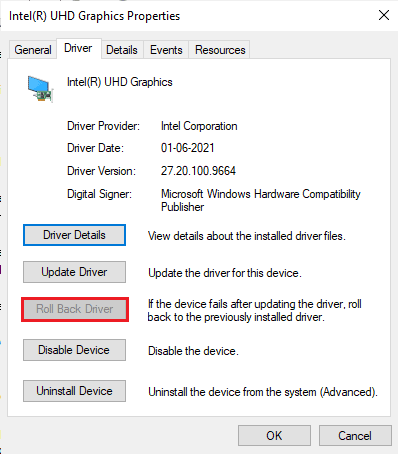
7. Reinstalar controladores de gráficos
Si aún enfrenta World of Warcraft 51900101 después de actualizar sus controladores gráficos, reinstale los controladores de dispositivos para solucionar cualquier problema de incompatibilidad. Hay varias formas de reinstalar los controladores en su computadora. Sin embargo, puede reinstalar fácilmente los controladores gráficos como se indica en nuestra guía Cómo desinstalar y reinstalar controladores en Windows 10.

Después de reinstalar los controladores de la GPU, comprueba si puedes acceder a World of Warcraft sin ningún error.
Lea también:Arreglar la tarjeta gráfica no detectada en Windows 10
8. Deshabilitar temporalmente el antivirus (si corresponde)
Algunos programas antivirus incompatibles instalados en su computadora causarán el error WOW 51900101. Para evitar conflictos, debe asegurarse de la configuración de seguridad de su computadora con Windows 10 y verificar si son estables o no. Para averiguar si el paquete antivirus es el motivo del código de error WOW 5190010, desactívelo una vez e intente conectarse a una red. Lea nuestra guía sobre Cómo deshabilitar el antivirus temporalmente en Windows 10 y siga las instrucciones para deshabilitar temporalmente su programa Antivirus en su PC.
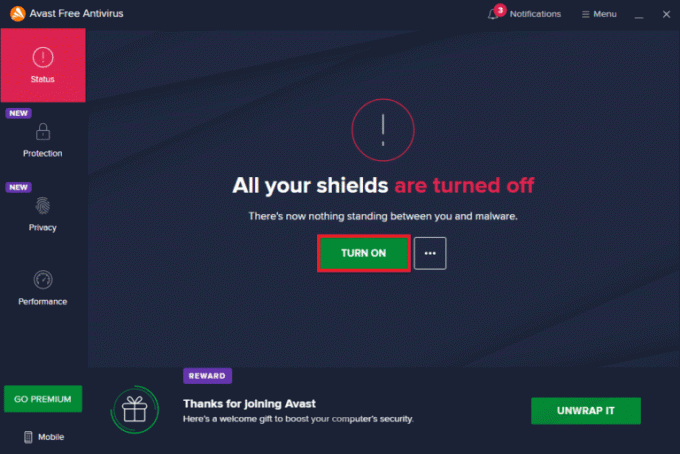
Si tiene una solución para su problema después de deshabilitar el programa antivirus en su computadora, se le recomienda desinstalar el programa completamente de su PC. Lea nuestra guía Forzar la desinstalación de programas que no se desinstalarán en Windows 10 para desinstalar su programa antivirus en su computadora.
Método 1: ejecutar WoW como administrador
Esta es una de las razones más comunes que causan WOW 51900101 en su PC con Windows 10. Solo se puede acceder a ciertos permisos y funciones si ha otorgado derechos de administrador para el juego World of Warcraft. En este escenario, puede corregir el código de error WOW 51900101 siguiendo las instrucciones que se detallan a continuación.
1. Haga clic derecho en Mundo de Warcraftatajo en el Escritorio o navegue por el directorio de instalación y haga clic derecho sobre él.
2. Ahora, selecciona Propiedades.

3. Luego, cambie Compatibilidad pestaña y marque la casilla Ejecute este programa como administrador.

4. Finalmente, haga clic en Aplicar > Aceptar para guardar los cambios.
Método 2: cerrar tareas en segundo plano
Varios usuarios han confirmado que el error WOW 51900101 se puede resolver cerrando todas las tareas en segundo plano que se ejecutan en su PC. Para implementar la tarea, siga nuestra guía Cómo finalizar la tarea en Windows 10y proceda según las instrucciones.
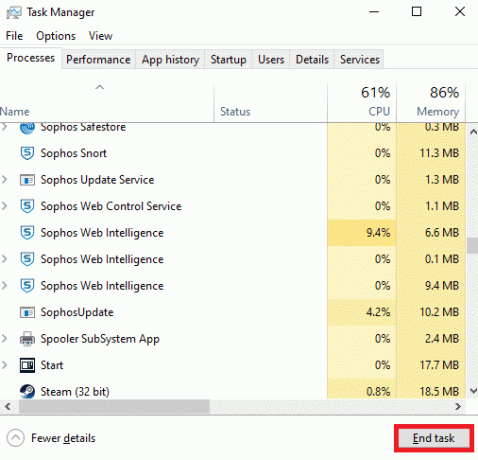
Una vez que haya cerrado todos los procesos en segundo plano, verifique si pudo corregir el código de error 5190010 en WOW.
Lea también:Arreglar Blizzard Otra Instalación en Progreso en Windows 10
Método 3: Renombrar Caché, Interfaz y Carpetas WTF
Hay pocos archivos de juegos que residen en carpetas como Caché, Interfaz y WTF que se encargan de almacenar la información básica del juego, progreso y configuración. Si son corruptos, te enfrentarás WOW código de error 5190010. Por lo tanto, se recomienda cambiar el nombre de las carpetas y comprobar si funciona.
1. Cierre todos los procesos que se ejecutan en segundo plano como se indica en el método anterior y presione el botón Teclas Windows + E juntos para abrir Explorador de archivos.
2. Ahora, navegue a la siguiente ubicación sendero como se representa.
C:\Archivos de programa (x86)\World of Warcraft
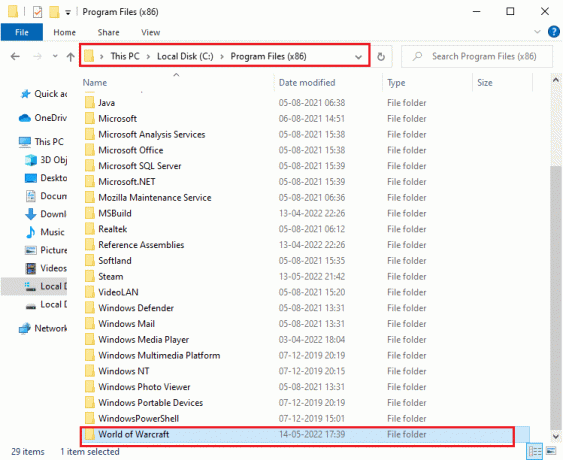
3. Ahora, busque las siguientes carpetas y haga clic derecho sobre ellas. Luego, seleccione Rebautizar como se muestra.
- Cache
- Interfaz
- WTF
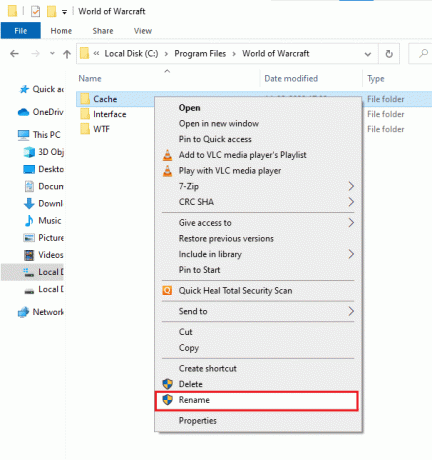
4. Ahora, cambie el nombre de las carpetas a algo como caché, Interfazold, WTFfold respectivamente.

5. Una vez que haya cambiado el nombre de estas carpetas, relanzar el juego y verifique si puede corregir el código de error 5190010 en su PC con Windows 10.
Método 4: eliminar la carpeta de caché WOW
Varios usuarios enfrentan el error WOW 51900101 durante el inicio y este problema podría resolverse cuando la carpeta de caché se elimine por completo de su computadora. Todos los archivos temporales del juego se eliminarán y el próximo inicio sucesivo iniciará el juego sin ningún error. Si cambiar el nombre de las carpetas no funciona para usted, las instrucciones que se enumeran a continuación lo ayudarán a hacerlo.
1. Ve a la Carpeta de World of Warcraft como se indica en lo anterior Método 3.
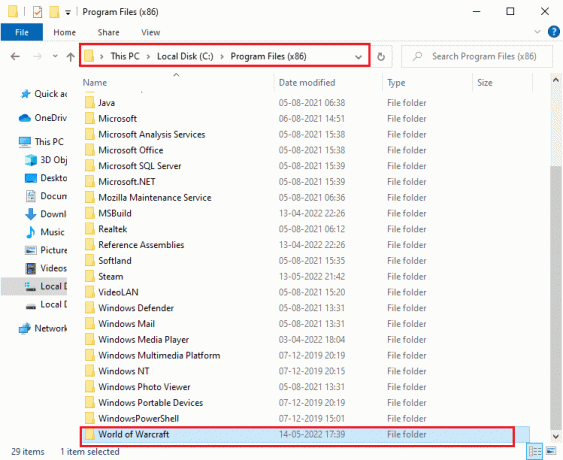
2. Luego, haga clic derecho en Cache carpeta y seleccione Borrar opción como se muestra.
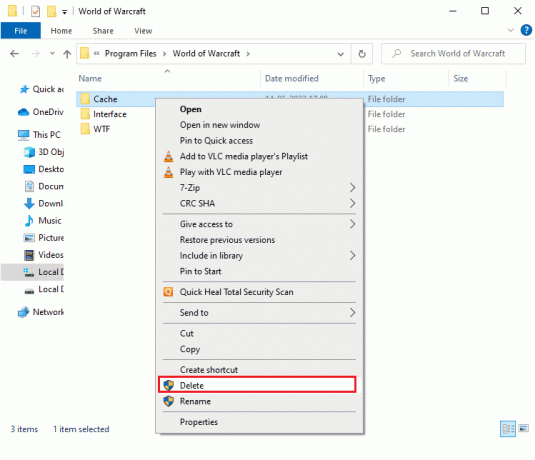
Compruebe si ha solucionado el error 51900101 de World of Warcraft.
Leer también: Arreglar No se puede conectar a World Minecraft en Windows 10
Método 5: cambiar el atributo de solo lectura
El juego World of Warcraft se ejecutará sin errores cuando haya otorgado la configuración adecuada de atributos personalizados en UAC (Control de cuentas de usuario). Si en el caso, el juego y sus componentes solo tienen componentes de solo lectura, no puedes modificar o actualizar World of Warcraft. Esto da como resultado WOW 51900101 en su PC. En este caso, cambie el atributo de solo lectura para el juego como se indica a continuación.
1. Lanzar Explorador de archivos y abre el Carpeta de World of Warcraft.
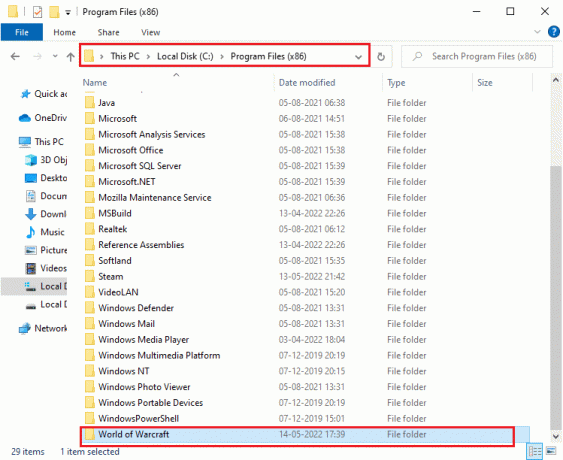
2. Ahora, haz clic derecho Wow.exe archivo de instalación y seleccione Propiedades.
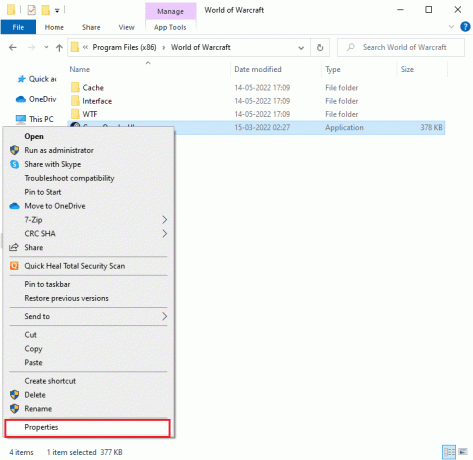
3. Ahora, cambie a General pestaña y desmarque la casilla junto a Solo lectura junto a Atributos sección como se muestra.
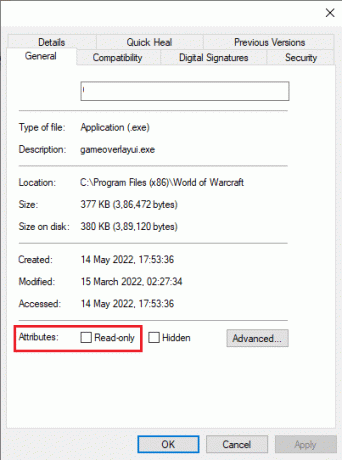
4. Luego, haga clic en Aplicar > Aceptar para guardar los cambios.
Método 6:Reparar archivos del sistema
Si faltan archivos o están dañados en su PC con Windows 10, se enfrentará al error WOW 51900101. Sin embargo, está reparando estos archivos corruptos mediante el uso de utilidades incorporadas, a saber, Comprobador de archivos del sistema y Administración y mantenimiento de imágenes de implementación. Lea nuestra guía sobre Cómo reparar archivos de sistema en Windows 10 y siga los pasos según las instrucciones para reparar todos sus archivos corruptos.

Una vez después de completar el escaneo, mostrará cualquiera de estos mensajes:
- Protección de recursos de Windows no encontró ninguna infracción de integridad.
- La protección de recursos de Windows no pudo realizar la operación solicitada.
- La Protección de recursos de Windows encontró archivos corruptos y los reparó con éxito.
- La Protección de recursos de Windows encontró archivos corruptos, pero no pudo reparar algunos de ellos.
Esperen al Verificación 100 % completada declaración y verifique si su computadora es capaz de reparar el código de error WOW 5190010.
Lea también: Repare WOW High Latency pero Internet está bien en Windows 10
Método 7: Ejecute la limpieza completa del disco
Pocos usuarios han sugerido que liberar algo de espacio en disco en la PC les ha ayudado a resolver el código de error WOW 5190010. Esto permitirá que su computadora instale nuevos archivos cuando sea necesario, lo que lo ayudará a solucionar el problema.
Si hay un espacio mínimo disponible en su computadora que contribuye al código de error discutido en WOW, siga nuestra guía usar el Liberador de espacio en disco en Windows 10 que le ayuda a borrar todos los archivos innecesarios en su computadora.
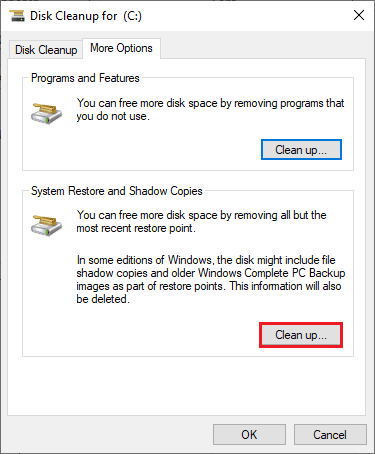
Método 8: Ejecute la herramienta de reparación de Blizzard
Si aún no pudo reparar el error WOW 51900101, es posible que su PC tenga algunos archivos de juegos dañados. Los archivos dañados pueden llenar su computadora debido a un paquete antivirus sobreprotector o debido a una falla de actualización. Afortunadamente, puedes resolver todos estos archivos corruptos de juegos automáticamente con la ayuda de una herramienta integrada de Blizzard. Aquí hay algunas instrucciones para ejecutar la herramienta de reparación de Battle.net.
1. Como lo hizo anteriormente, navegue hasta el directorio de la Wow.exe archivo de instalación y seleccione Ejecutar como administrador opción como se muestra.
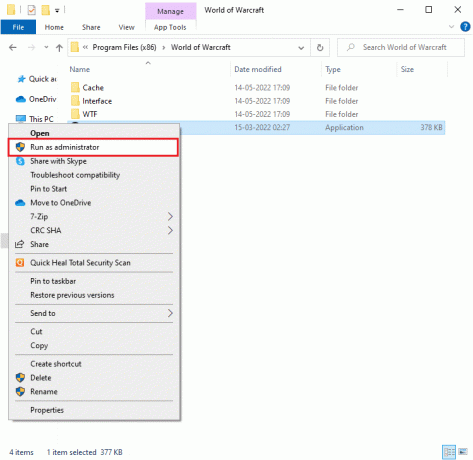
2. Si se le solicita Control de cuentas del usuario ventana, haga clic Sí para proceder.
3. Ahora, cambie a Juegos pestaña en la esquina superior de la ventana y luego seleccione Mundo de Warcraft de la lista.
4. Luego, haga clic en Opciones seguido por Escanear y reparar de la lista desplegable.
5. En el siguiente mensaje, haga clic en Comenzar escaneo y espere hasta que el proceso se complete.
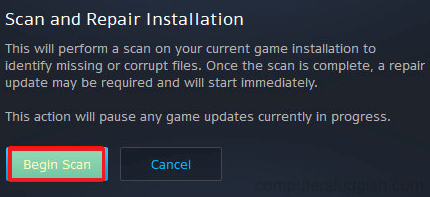
6. Finalmente, reinicia tu juego y verifique si puede corregir el error WOW 51900101.
Lea también: Cómo arreglar WOW Error #134 Condición fatal
Método 9: modificar la configuración del firewall de Windows Defender
También se enfrentará a WOW 51900101, debido a un conjunto de antivirus demasiado reactivo o demasiado protector en su computadora con Windows 10. Esto evita el enlace de conexión entre el iniciador del juego y el servidor. Entonces, para solucionar este problema, puede incluir World of Warcraft en la lista blanca en la configuración de su Firewall o desactivar el problema temporalmente.
Opción I: Lista blanca de World of Warcraft
Para permitir World of Warcraft en su Firewall de Windows Defender, siga nuestra guía Permitir o bloquear aplicaciones a través del Firewall de Windows e implementar los pasos como se indica.

Opción II: Deshabilitar Firewall (No Recomendado)
Si no sabes cómo deshabilitar el Firewall de Windows Defender, nuestra guía Cómo deshabilitar el cortafuegos de Windows 10 te ayudará a hacerlo.
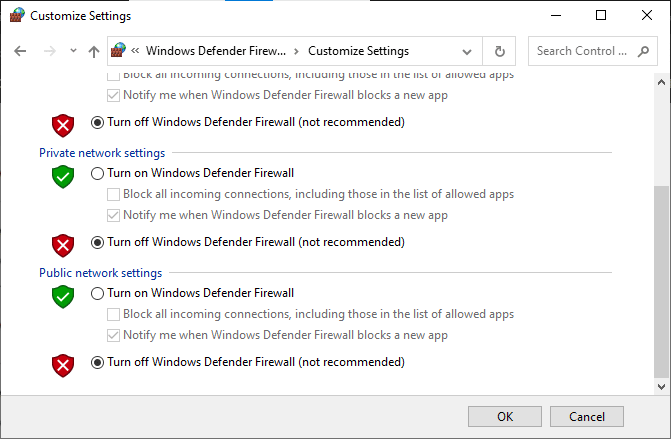
Opción III: Crear Nueva Regla en Firewall
1. Pegar tecla de Windows y tipo Firewall de Windows Defender con seguridad avanzada. Luego, haga clic en Abierto.
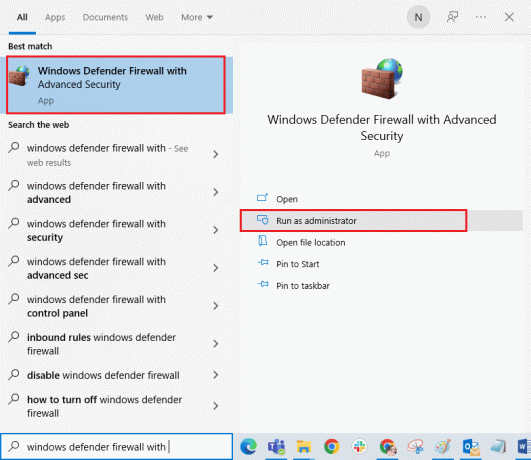
2. Ahora, en el panel izquierdo, haga clic en Reglas de entrada como se representa.
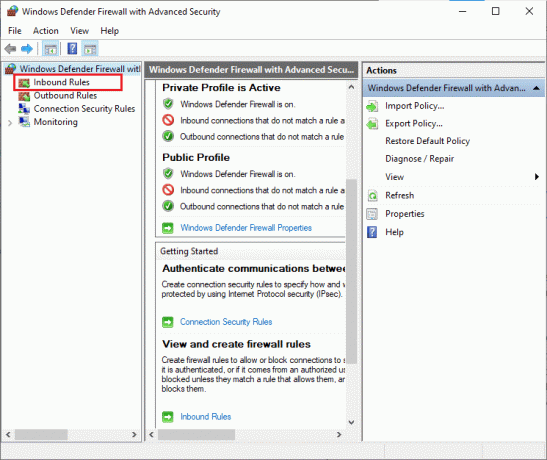
3. Luego, en el panel derecho, haga clic en Nueva regla… como se muestra.
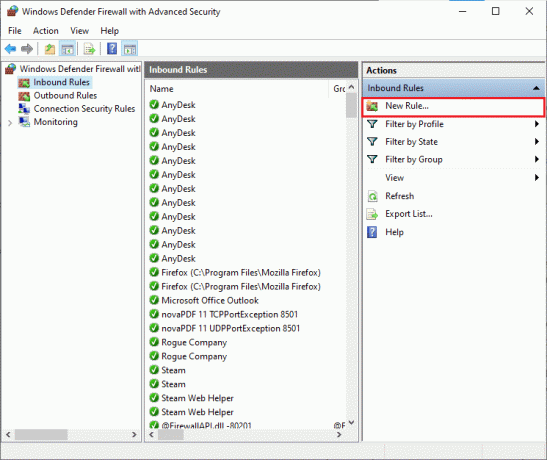
4. Ahora, asegúrese de seleccionar el Programa opción bajo ¿Qué tipo de regla le gustaría crear? menú y haga clic Siguiente> como se muestra.

5. Luego, haga clic en Navegar… botón correspondiente a Esta ruta del programa: como se muestra.

6. Luego, navegue hasta C:\Archivos de programa (x86)\World of Warcraft ruta y haga doble clic en configuración expediente. Luego, haga clic en el Abierto botón.
7. Luego, haga clic en Siguiente > en el Asistente para nueva regla de entrada ventana como se muestra.
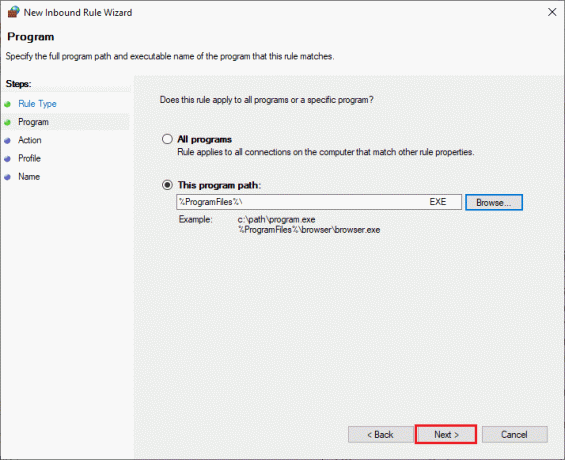
8. Ahora, seleccione el botón de opción junto a Permitir la conexión y haga clic Siguiente > como se representa.
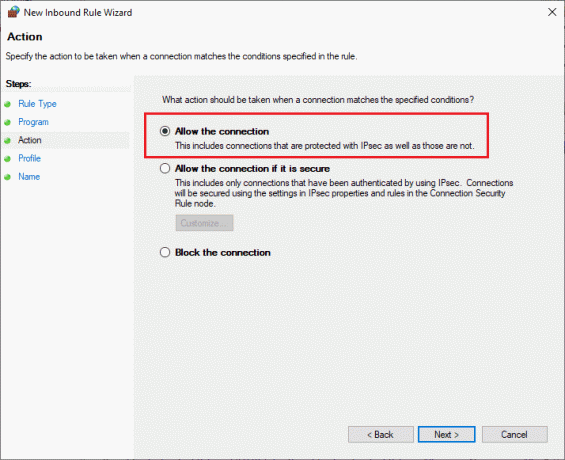
9. Cerciorarse Dominio, Privado, Público se seleccionan las casillas y se hace clic Siguiente > como se muestra.
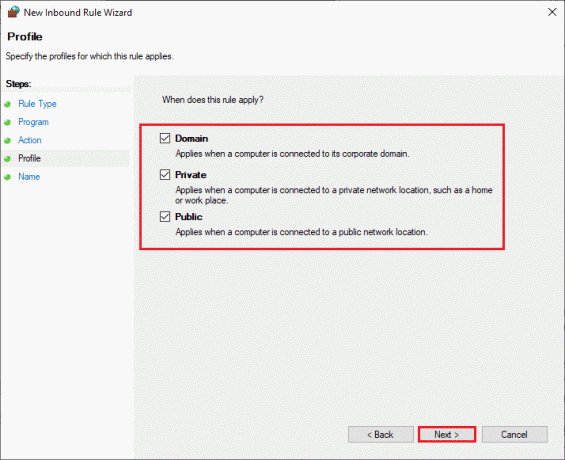
10. Finalmente, agregue un nombre a su nueva regla y haga clic en Finalizar.
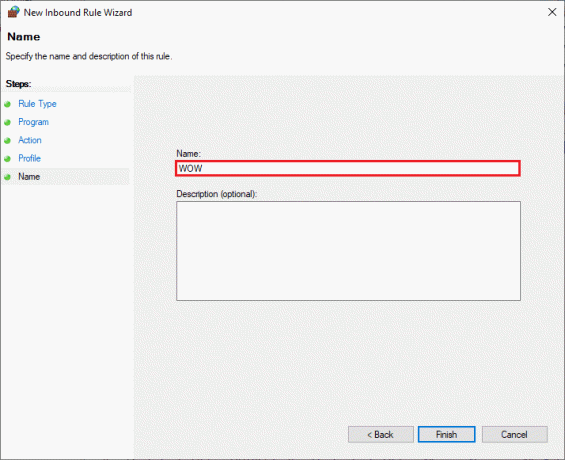
¡Todo listo! Compruebe si ha solucionado el código de error 5190010 en WOW, está solucionado o no.
Lea también:17 formas de arreglar el error de escritura en disco de Dota 2
Método 10: reinstalar World of Warcraft
Cualquier archivo mal configurado en World of Warcraft conducirá a WOW 51900101 incluso si ha seguido todos los métodos discutidos anteriormente y ha actualizado todas las acciones pendientes. Entonces, en este caso, no tienes otra opción que reinstalar el juego. Así es como lo haces.
1. Pegar tecla de Windows y tipo Aplicaciones y funciones. Luego, haga clic en Abierto.
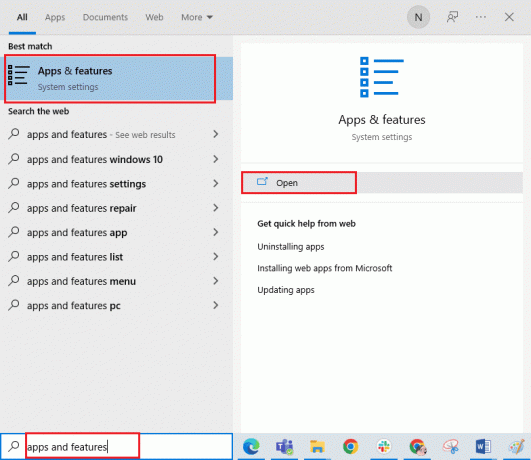
2. Ahora, busca Mundo de Warcraft en la lista y haga clic en él. Luego, seleccione Desinstalar.
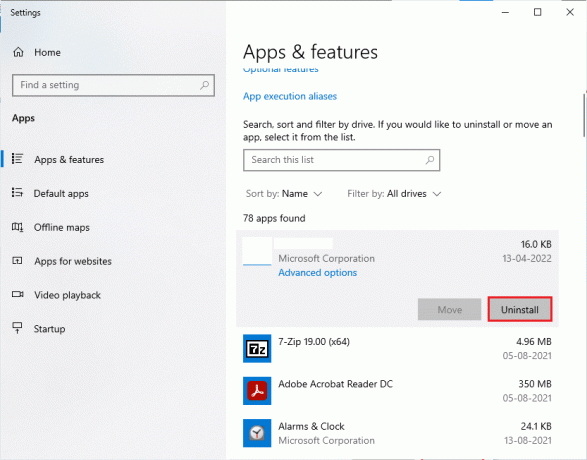
3. Si se le solicita, vuelva a hacer clic en Desinstalar.
4. Entonces, visita Sitio oficial de Blizzard descargar Mundo de Warcraft para PC con Windows.
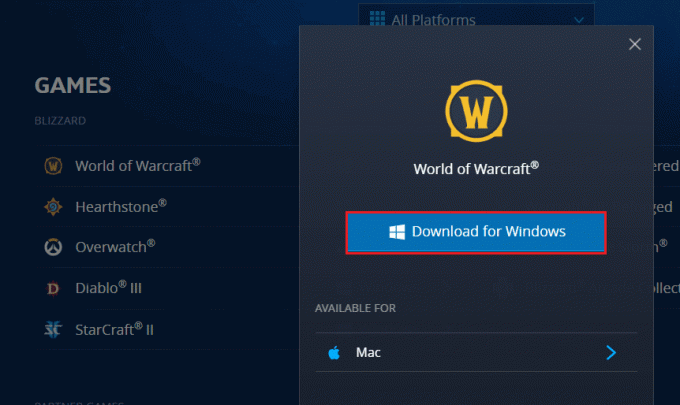
5. Luego, haga clic en Descargar para Windows y espera hasta que el juego se instale en tu PC.
6. Navegar a Mis descargas en el Explorador de archivos y haga doble clic en el configuración archivo para ejecutar la aplicación.
7. Siga el instrucciones en pantalla para instalar el juego en tu PC con Windows 10.
8. Finalmente, relanzar el juego y ahora habrá corregido el código de error WOW 5190010.
Recomendado:
- Arreglar Windows no puede encontrar uno de los archivos en este tema
- Cómo hackear Candy Crush Saga en Android sin root
- Arreglar la aplicación Twitch que no detecta el juego WOW y los complementos
- Fix WoW tarda una eternidad en iniciarse en Windows 10
Esperamos que esta guía haya sido útil y puedas solucionar Vaya error 51900101 en Windows 10. Háganos saber qué método funcionó mejor para usted. Además, si tiene alguna consulta/sugerencia con respecto a este artículo, no dude en dejarla en la sección de comentarios.